Sådan slår du 5G til eller fra på din iPhone
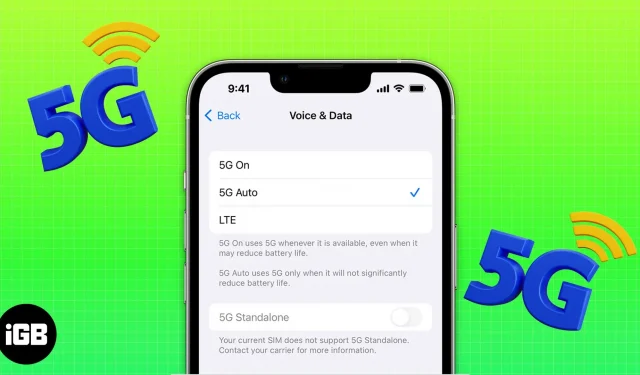
5G tilbyder hurtigere hastigheder med lavere latenstid, mindre interferens, kan betjene flere enheder og giver bedre samlet effektivitet end sin forgænger. I denne artikel hjælper jeg dig med at forstå, hvordan du aktiverer og bruger 5G på din iPhone.
Hvilke iPhones understøtter 5G?
Se venligst listen nedenfor for at kontrollere, om din iPhone understøtter 5G:
- iPhone 12-serien
- iPhone 13-serien
- iPhone 14-serien
- iPhone SE (2022)
Standardindstillinger for 5G på iPhone
Der er ingen tvivl om, at 5G giver fremragende dataoverførselshastigheder. Derudover skulle 5G ideelt set give bedre batterilevetid end 4G. Simpelthen fordi den er hurtigere end 4G og bruger mindre strøm til at overføre den samme mængde data.
Men under virkelige forhold bruger 5G mere strøm end 4G af én grund – dårlig netværksdækning. Selvom 5G-netværket hurtigt udvider sig rundt om i verden, har det uden tvivl dårlig netværksdækning. Dette får din iPhones batteri til at tømmes hurtigere, da den forsøger at holde på et signal eller konstant søger efter alternative signaler.
Apple slår automatisk 5G til som standard for at forhindre dette i at ske. Dette hjælper med at optimere batterilevetid og dataforbrug afhængigt af dit dataabonnement. Og hver gang du støder på en dårlig netværksforbindelse eller 5G-hastigheden ikke er ringere end 4G-hastigheden, skifter din iPhone automatisk til 4G-netværket.
Sådan aktiverer du 5G på din iPhone
Nogle brugere kan drage fordel af de hurtigere hastigheder fra 5G; samtidig er det måske lige meget for nogle. Hvis du falder ind under den første kategori, kan du altid bruge 5G. Men hvis du falder ind under den sidste kategori, kan du slå 5G helt fra.
Med det sagt, følg disse trin for at aktivere eller deaktivere 5G på din iPhone:
- Åbn “Indstillinger” på din iPhone.
- Vælg Mobildata/Mobildata.
- Tryk på Mobilindstillinger / Mobildataindstillinger. (Hvis du bruger dual SIM, skal du gå til Indstillinger → Mobil-/mobildata → vælg det nummer, du vil ændre indstillinger → Stemme og data)
- Klik på Stemme og data. Her kan du vælge mellem tre muligheder:
- 5G Auto: Vælges som standard og aktiverer Smart Data-tilstand. Dette hjælper med at spare på batteriets levetid og begrænse dataforbruget, da det skifter til LTE, når 5G ikke gør tingene nemmere.
- 5G aktiveret: Valg af dette netværk vil tvinge iPhone til at skifte til et 5G-netværk, når det er tilgængeligt, uanset hvor dårligt netværket er. Dette påvirker direkte batteriforbruget og forkorter din iPhones batterilevetid.
- LTE: Hvis du vil slå 5G fra, skal du vælge denne mulighed. Det vil kun bruge LTE-netværket, selvom et 5G-netværk er tilgængeligt. Dette hjælper med at spare på batteriets levetid og giver en stærkere, mere pålidelig forbindelse.
Sådan aktiverer eller deaktiverer du dataroaming i 5G
Adskillige udbydere over hele verden understøtter 5G-roaming. Selvom dit mobilselskab ikke understøtter 5G-roaming, når denne indstilling er aktiveret, kan din enhed skifte til 4G eller LTE, afhængigt af hvad der er tilgængeligt. Sådan kan du slå dataroaming til eller fra på din iPhone.
- Åbn “Indstillinger” på din iPhone.
- Vælg Mobil/Mobildata.
- Tryk på Mobildataindstillinger/Mobildataindstillinger.
- Slå dataroaming til eller fra, som du ønsker.
Hvilken 5G Cellular Data Mode-indstilling skal jeg vælge?
Der er tre 5G-mobildatatilstande at vælge imellem:
- Tillad flere data på 5G: Når den er valgt, giver denne mulighed dig mulighed for at øge dataforbruget til apps og give bedre FaceTime-kvalitet, HD-indhold på Apple TV, automatisk iCloud-sikkerhedskopi og mere. Denne mulighed vil være aktiveret som standard, afhængigt af din operatør, og hvis du har et ubegrænset dataabonnement.
- Standard: Dette er normalt aktiveret som standard på de fleste mobilnetværk. Automatiske opdateringer, baggrundsopgaver og standardindstillinger for video og FaceTime-kvalitet er aktiveret, når de er valgt.
- Lav datatilstand: Baggrundsopgaver og automatiske opdateringer suspenderes, når lav datatilstand er aktiveret for både mobildata og Wi-Fi.
Når du har besluttet, hvilken 5G-mobildataindstilling du vil vælge, skal du:
- Start “Indstillinger” på din iPhone.
- Tryk på Mobil/Mobildata.
- Vælg Mobilindstillinger/Mobildataindstillinger.
- Klik på Datatilstand.
- Nu kan du vælge en af de tre tilgængelige muligheder,
- Tillad mere data i 5G
- Standard
- Lav datatilstand
Bemærk. Indstillingen “Tillad flere data på 5G” vil dræne dit batteri betydeligt hurtigere end de to andre muligheder. Her er en guide til at hjælpe dig med at løse problemer med batteridræning på din iPhone.
Hvad betyder de forskellige 5G-ikoner?
Adskillige udbydere over hele verden tilbyder 5G-forbindelse. Da der er forskellige 5G-teknologier såsom sub-6GHz, mellem- og højfrekvenser eller millimeterbølger, er det klart, at luftfartsselskaber kan bruge forskellige teknologier afhængigt af de frekvensbånd, de har købt, og de datahastigheder, de tilbyder.
Din iPhone vil vise forskellige ikoner afhængigt af forbindelsestype og hastighed. Din iPhones statuslinje viser i øjeblikket fire ikoner, og her er, hvad de betyder:
- 5G: 5G-ikonet betyder, at din iPhone er forbundet til et 5G-netværk med lavere frekvens eller basisfrekvens leveret af dit mobilselskab.
- 5G+, 5G UW, 5G UC: Disse ikoner indikerer, at din iPhone er forbundet til en højere frekvensversion af 5G-netværket. 5G+-ikonet vises, når din iPhone er tilsluttet en version med højere frekvens, som tilbydes af dit mobilselskab. 5G UW er et 5G-netværk med mmWave-frekvens. Endelig er 5G UC en forkortelse for Ultra Capacity, et 5G-netværk baseret på mellemtoneområdet.
Hvad skal du gøre, hvis du ikke kan se 5G i statuslinjen?
For det første, for at din iPhone kan vise 5G i statuslinjen, skal du sikre dig, at du har 5G-dækning i dit område. Derudover kræver 5G-forbindelse en aktiv 5G-mobildataplan. Hvis du opfylder begge disse krav, men stadig ikke kan se 5G i din iPhones statuslinje, skal du følge nedenstående trin, slå flytilstand til og slukke efter 30 sekunder eller genstarte din iPhone.
Hvis disse trin ikke virker første gang, skal du gentage trinene flere gange. Men hvis du ikke kan se resultater, selv efter at have gjort dette, er det tid til at kontakte din udbyder for at få mere hjælp.
Hurtigere er ikke altid bedre
Ja, jeg ved, at dette er en modificeret version af ordsproget “Mere er ikke altid bedre”, men det er sandt. For eksempel bruger ultrahurtige sportsvogne også store mængder brændstof. Det samme gælder for 5G, da det tilbyder hurtigere hastigheder, men bruger en betydelig mængde batteri på grund af lav dækning.
Vi forventer, at dette forbedres, efterhånden som 5G-netværket fortsætter med at udvide, og i det øjeblik dækningen er på niveau med et 4G-netværk, vil 5G have færre kompromiser. For nu holder jeg mig til 4G/LTE. Fortæl mig i kommentarerne nedenfor, om du er på 4G- eller 5G-teamet.



Skriv et svar